Kuinka vierittää TikTok Hands-Freeä iPhonessa tai iPadissa yksinkertaisilla äänikomennoilla
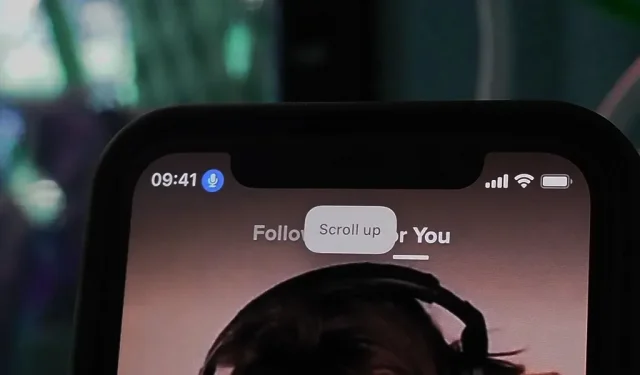
Jos et pysty hillitsemään TikTok-pakkomiesi, tee siitä ainakin tehokkaampi ottamalla kätesi pois yhtälöstä. Joten syötpä aamiaista, työskentelet tietokoneen ääressä tai käytät käsiäsi johonkin muuhun kuin TikTok-tehtävään, sinun ei tarvitse edes koskettaa iPhoneasi tai iPadia selataksesi kaikkia näitä videoita syötteessäsi. Sen sijaan voit vain kertoa hänelle, mitä tehdä, ja hän kuuntelee.
Tämän TikTok-hakkeroinnin teki mahdolliseksi ääniohjaus, iOS:n ja iPadOS:n piilotettu esteettömyysominaisuus, joka on suunnattu käyttäjille, joiden on vaikea olla fyysisesti vuorovaikutuksessa laitteidensa kanssa. Jotkut sen sisäänrakennetuista äänikomennoista ovat vierittämistä ja pyyhkäisyä ylös ja alas – täydellinen TikTokin selaamiseen.
Jotta se toimisi, sinun tarvitsee vain ottaa ääniohjaus käyttöön ja sanoa oikeat komennot, jotta voit katsella TikTok-videoita sormea nostamatta. TikTokin handsfree-selaaminen on nautinnollisinta, kun sinulla on telakointiasema, jalusta tai folio , joka pitää laitteen pystyasennossa mukavaa katselua varten, mutta tämä ei ole välttämätöntä. Jos näet iPhonesi tai iPadisi näytön, se riittää, eikö?
Näytä äänikomennot
Käynnistä Asetukset-sovellus ja siirry kohtaan Esteettömyys -> Ääniohjaus -> Mukauta komentoja. Täältä löydät satoja olemassa olevia äänikomentoja, ja voit käyttää niitä muutamalla TikTok-videoiden selaamiseen. Löydä ne napauttamalla ”Peruseleet”.
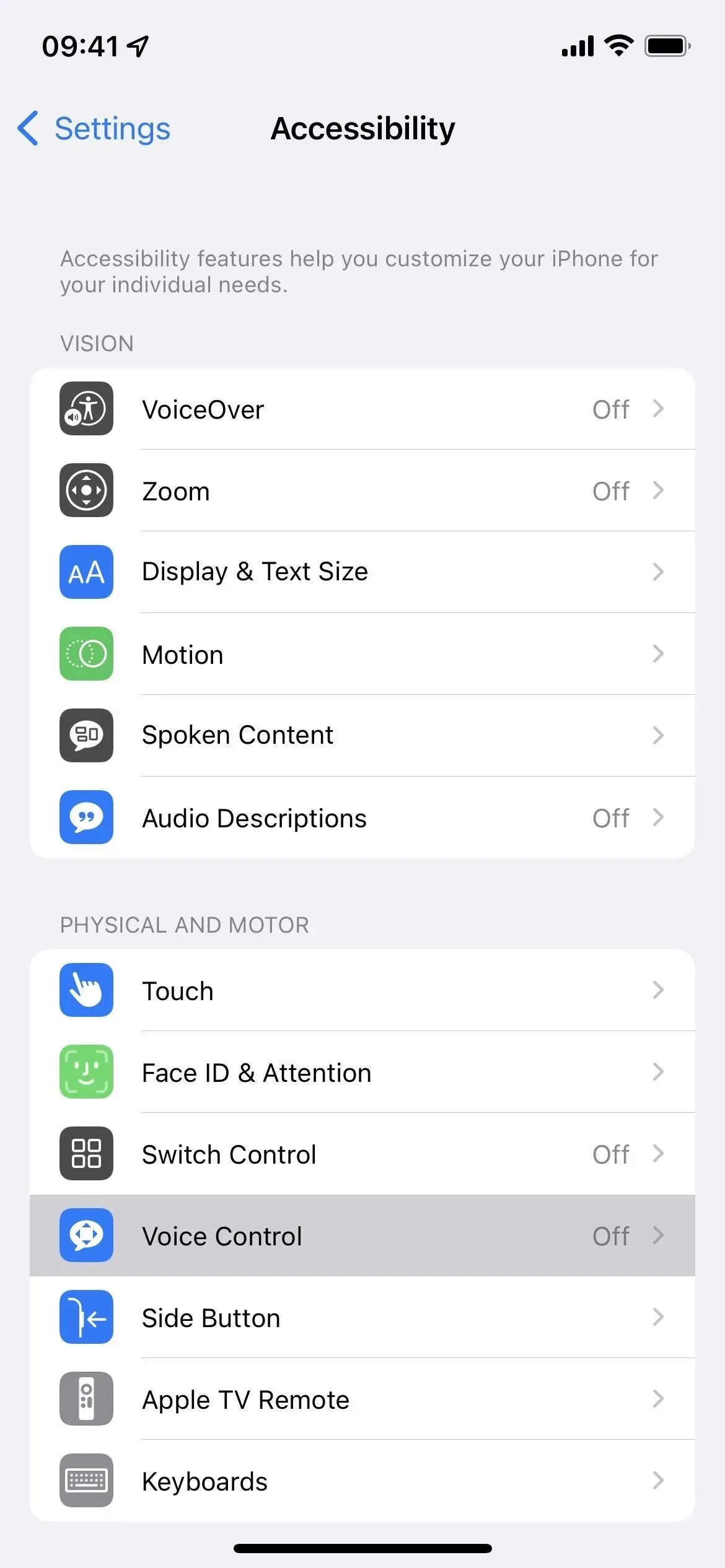
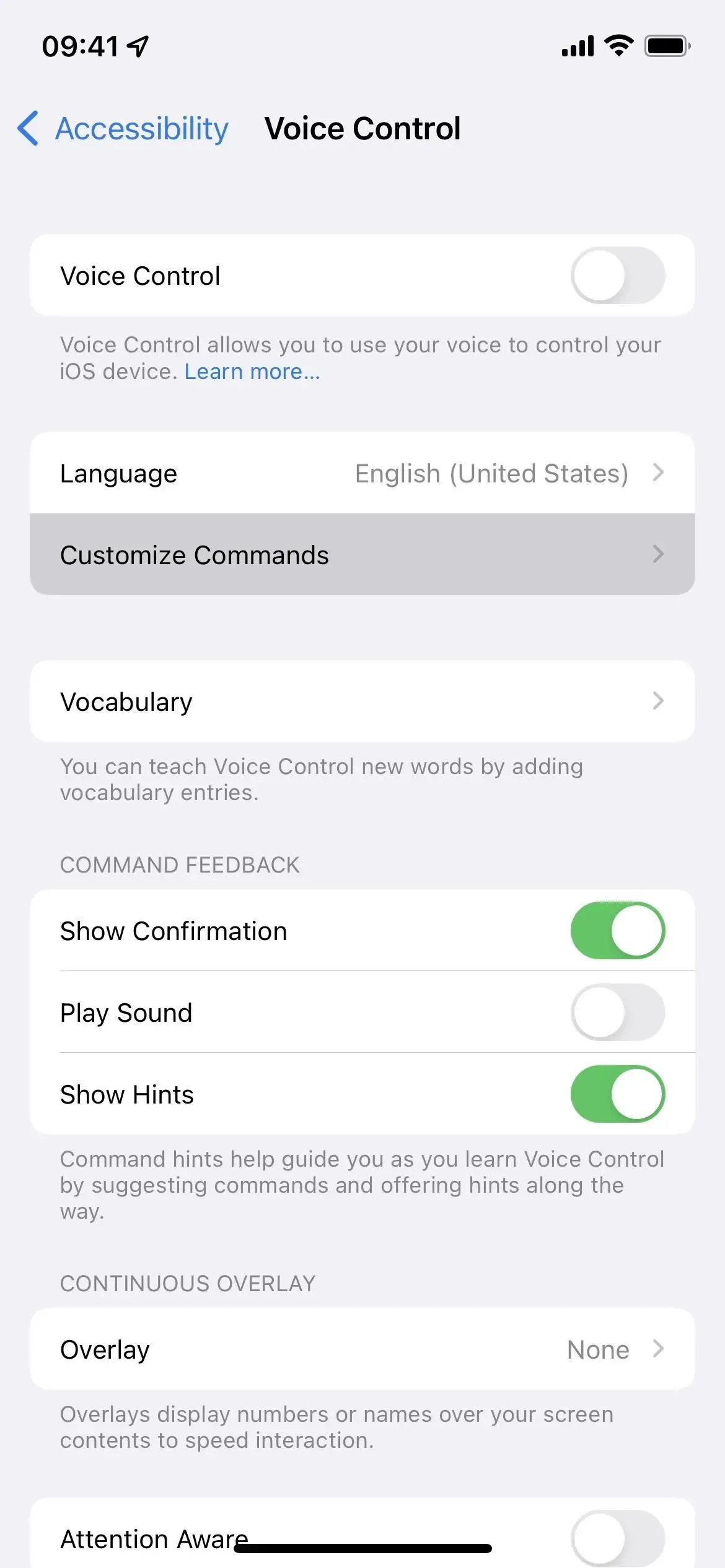
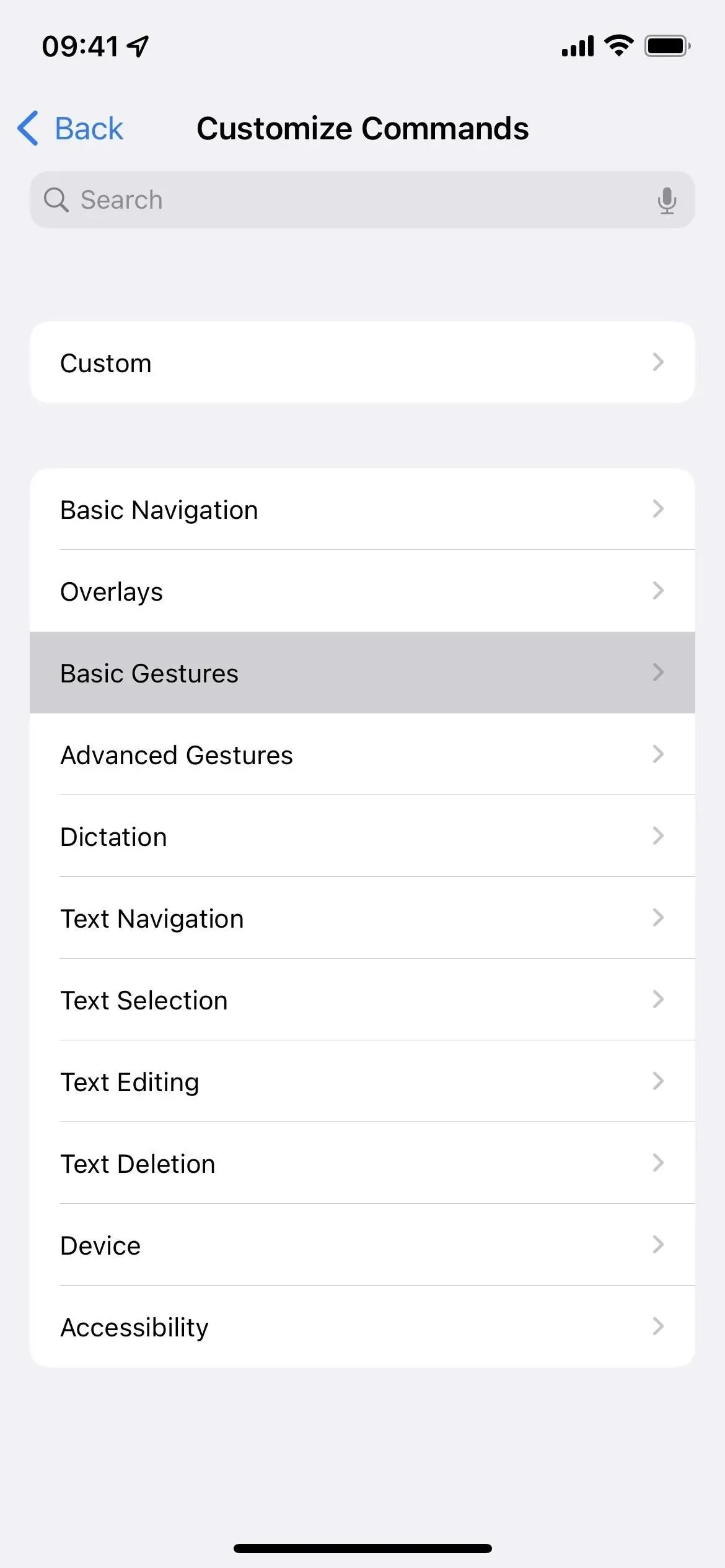
Tässä on muutamia peruseleitä, joilla voit navigoida TikTok-koti-syötteessäsi, joten käytä niitä, jotka toimivat sinulle parhaiten.
Ensinnäkin on ”vieritä alas” ja ”vieritä ylös”, jotka siirtävät sinut ylös tai alas nykyisellä sivulla. Koska TikTokilla on kiinteät sivut jokaiselle videolle, ”vieritä alaspäin” sanominen on sama kuin pyyhkäisemällä ylöspäin näytöllä avataksesi seuraavan videon. Samoin ”pyyhkäisy ylös” vie sinut takaisin edelliseen, aivan kuten pieni pyyhkäisy alaspäin näyttöä tekee.
Toiseksi, ”pyyhkäise ylös” ja ”pyyhkäise alas” siirtyäksesi nykyisellä sivulla ylös tai alas. Jälleen, koska TikTokilla on kiinteät sivut jokaiselle videolle, nämä äänikomennot ovat samat kuin pyyhkäisemällä manuaalisesti ylös tai alas TikTok-syötettä sormella siirtyäksesi seuraavaan tai edelliseen videoon.
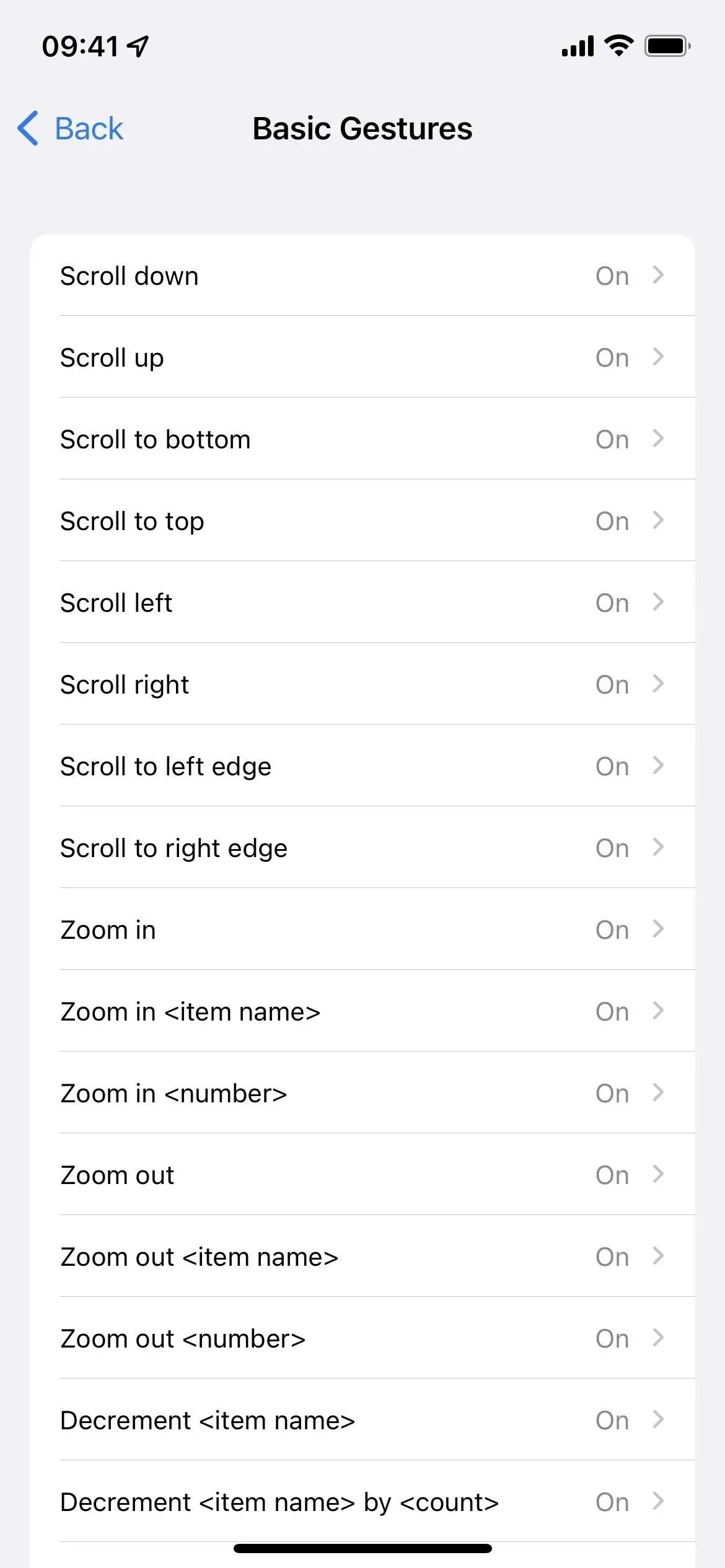
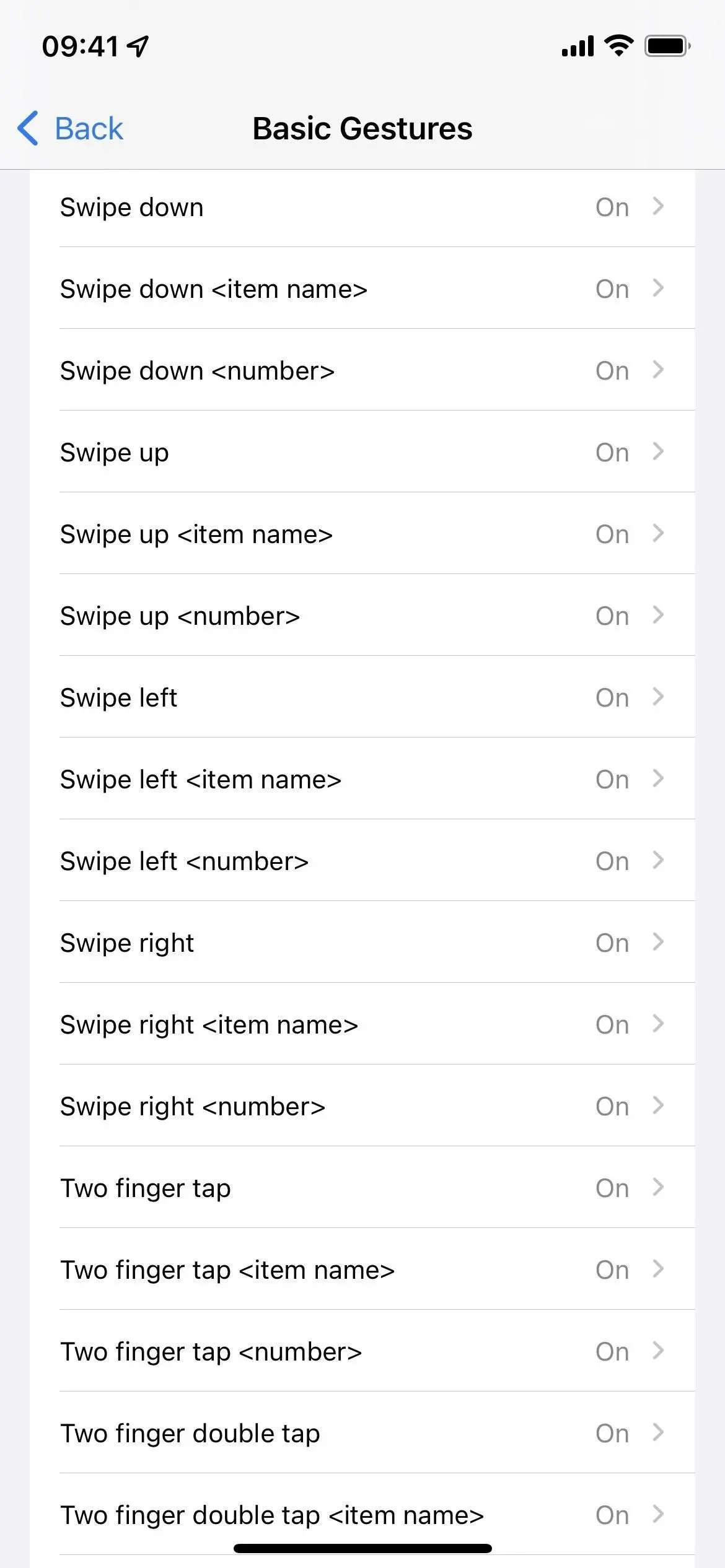
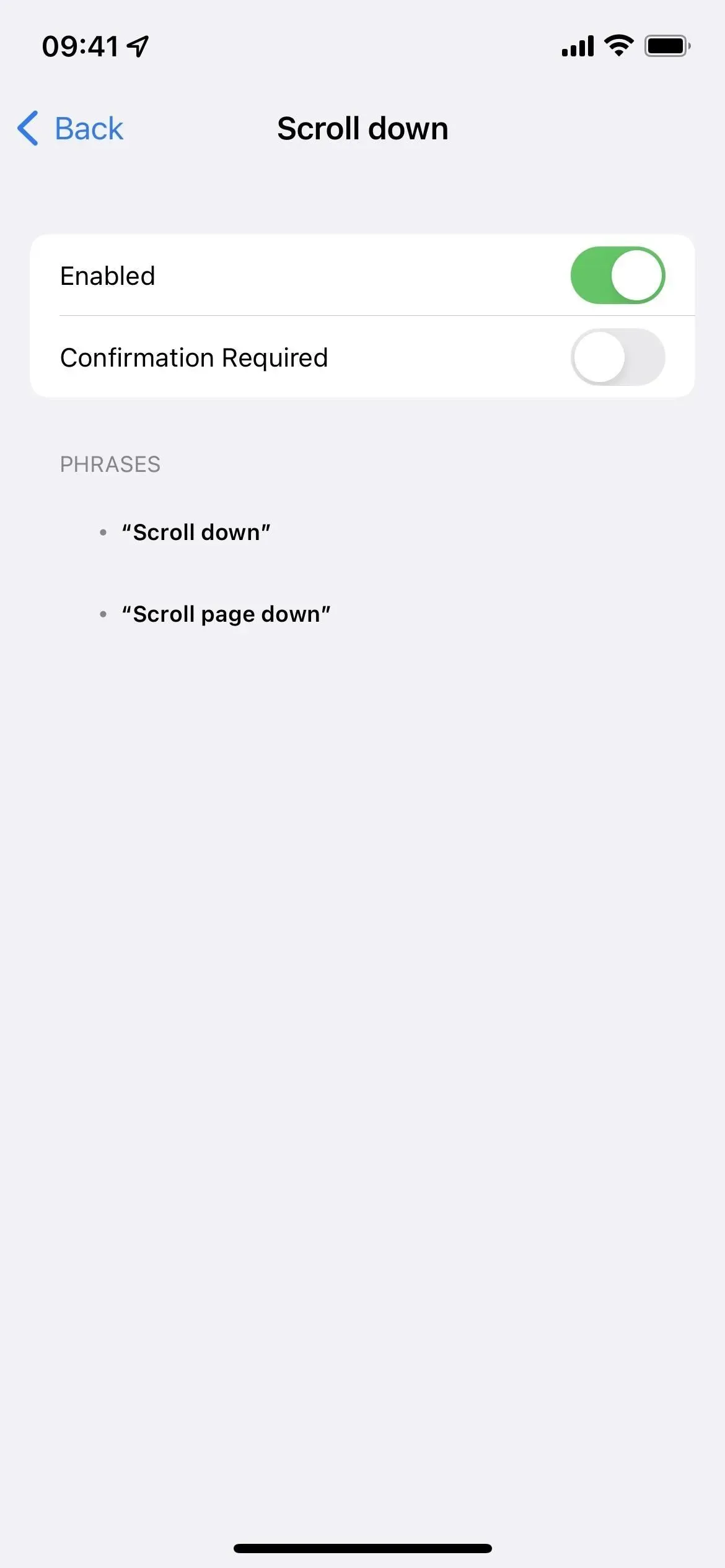
Jos siirryt äänikomentoasetuksiin, voit pyytää vahvistusta. Tämä tarkoittaa, että iPhone tai iPad pyytää sinua vahvistamaan toiminnon äänikomennon sanomisen jälkeen. Tämä asetus hidastaa TikTok-selailua, joten jätä se pois päältä vierityksen nopeuttamiseksi.
Ota ääniohjaus käyttöön
Jos puheohjaus ei ole vielä käytössä, voit ottaa sen nopeasti käyttöön useilla tavoilla:
- Siirry kohtaan Asetukset -> Esteettömyys -> Ääniohjaus ja laita sitten Ääniohjaus päälle.
- Pyydä Siriä ottamaan käyttöön ääniohjaus. (Aktivoi Siri pitämällä sivupainiketta, kotipainiketta tai yläpainiketta painettuna tai sano ”Hei Siri”, jos se on käytössä.)
- Määritä esteettömyyspikakuvake. Siirry kohtaan ”Asetukset” -> ”Esteettömyys” -> ”Helppokäyttöpikakuvake” ja valitse sitten ”Ääniohjaus” -ruutu. Tämän jälkeen ääniohjaus kytkeytyy päälle tai pois päältä joka kerta kun painat sivu-, aloitus- tai yläpainiketta kolme kertaa. Jos pikakuvakkeelle on määritetty useita esteettömyysvaihtoehtoja, sinun on valittava ”Ääniohjaus” toimintovalikosta kolminkertaisen napsautuksen jälkeen.
- Jos pidät esteettömyyspikanäppäimestä, voit lisätä helppokäyttötoimintojen pikakuvakkeet Ohjauskeskukseen. Avaa sitten Ohjauskeskus, napauta ohjainta ja valitse Ääniohjaus.
Tilariville tulee sininen mikrofonikuvake, joka osoittaa, että iPhone tai iPad kuuntelee nyt aktiivisesti komentoja.
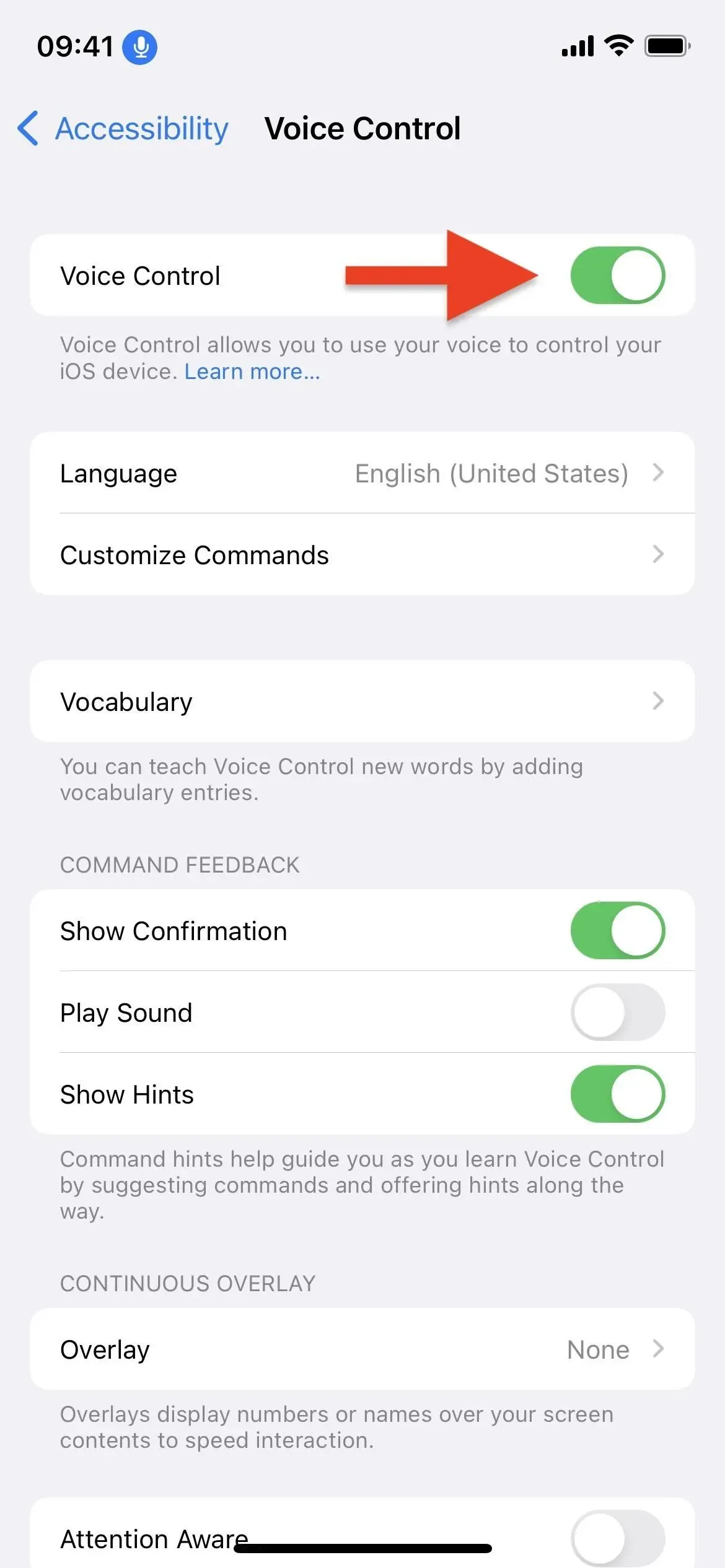
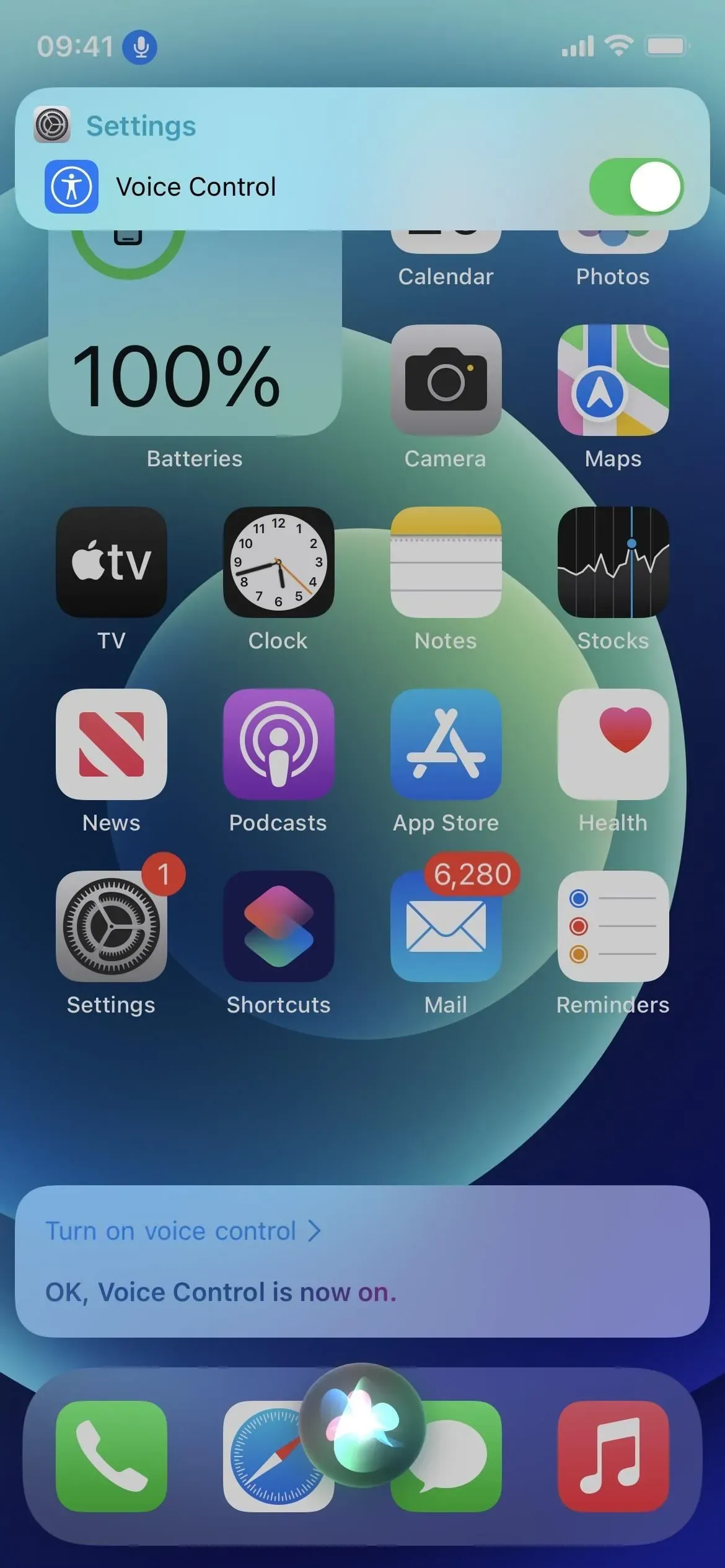
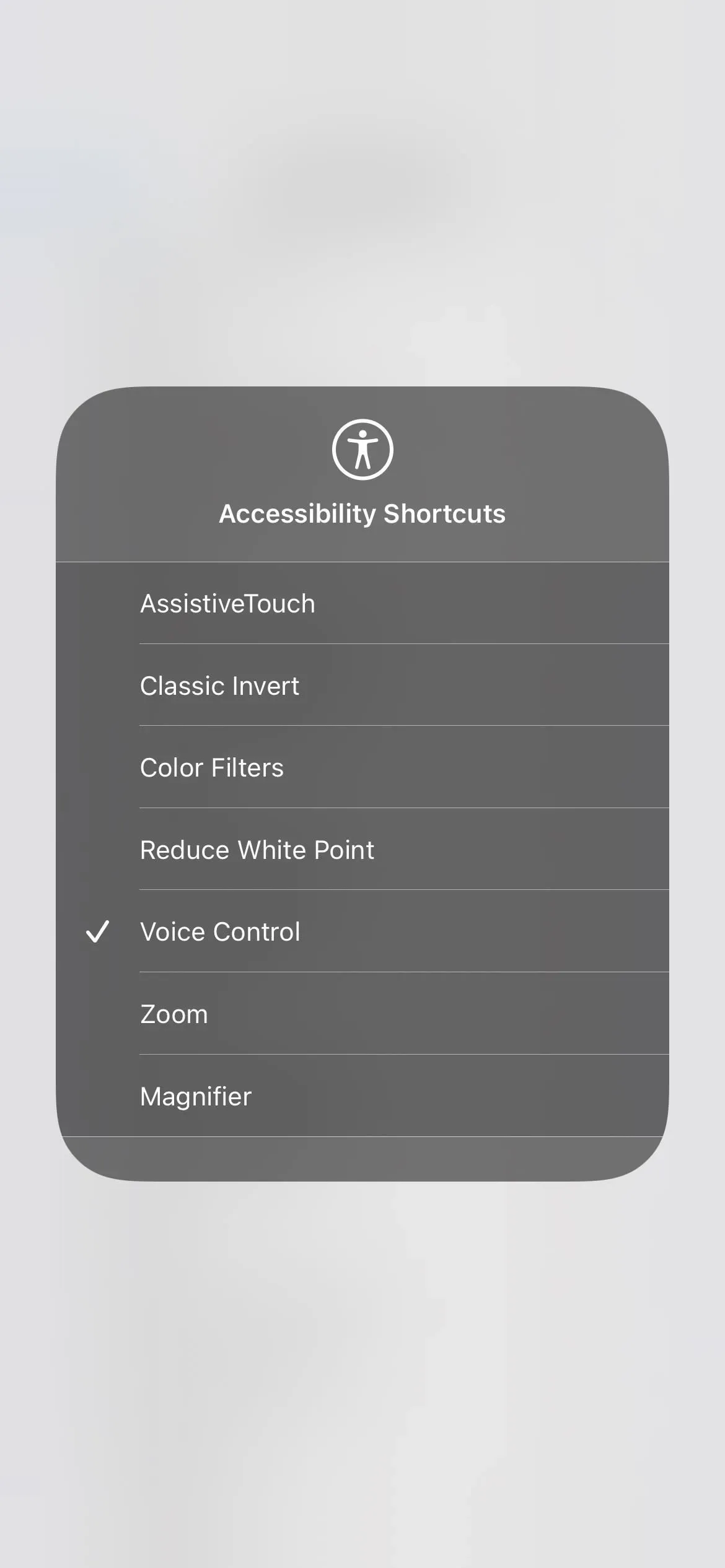
Pyyhkäise TikTok Hands Free
Nyt on aika testata äänikomentoja TikTokissa. Voit avata TikTokin tavalliseen tapaan tai sanoa ”open TikTok”, jolloin ääniohjaus avaa sen puolestasi. Sano kotisyötteessä ”vieritä alas” tai ”pyyhkäise ylös” siirtyäksesi seuraavaan videoon tai ”vieritä ylös” tai ”pyyhkäise alas” palataksesi edelliseen videoon.
TikTok-videot ovat kiinteät paikoilleen ja vievät koko sivun (toisin kuin Instagram), joten kun käytät mitä tahansa komentoa, näet täysin erilaisen videon, joko juuri katsomasi videon ylä- tai alapuolella.
Äänikomennon sanomisen jälkeen näytön yläreunaan tulee vahvistusilmoitus, joka kertoo, että se toimi. Jos tämä ärsyttää sinua, voit siirtyä kohtaan Asetukset -> Esteettömyys -> Ääniohjaus ja kytkeä sitten ”Näytä vahvistus” pois päältä.
Käytä enemmän äänikomentoja TikTokissa
Voit kertoa enemmän TikTokin hallinnasta, jos olet kiinnostunut. Jos esimerkiksi haluat tykätä TikTok-videosta pelkällä äänelläsi, sano ”kaksoisnapautus”, jolloin ääniohjaus simuloi kaksoisnapauttamista näytön keskellä ja tykkää katsomastasi videosta. Saman asian sanomista ei kuitenkaan peruuteta.
Voit käyttää myös seuraavia äänikomentoja, ja tämä on vain jäävuoren huippu. Siirry takaisin Esteettömyys -> Ääniohjaus -> Mukauta komentoja nähdäksesi kaikki ääniohjauseleet, joita voit käyttää. Voit jopa luoda mukautetun komennon, jos sinun täytyy tehdä jotain erityistä tai vain sanoa jotain muuta kuin esiohjelmoidut komennot (katso seuraava osio alla).
- Voit keskeyttää tai toistaa videoleikkeen yhdellä kosketuksella.
- Pyyhkäise vasemmalle nähdäksesi käyttäjän profiilin.
- Pyyhkäise oikealle palataksesi käyttäjän profiilivideoon.
- ”Avaa jakovalikko napauttamalla Jaa (ja sulje se pyyhkäisemällä alas).
- Lisää äänenvoimakkuutta kuullaksesi paremmin videon äänen.
- ”Vähennä äänenvoimakkuutta”, jotta ääni tulee liian kovalla.
- ”Pitkä painallus” avaa valikon, jolla voit tallentaa videon, lisätä sen suosikkeihin jne. (ja sulkea se pyyhkäisemällä alas).
- ”Näytä numerot” asettaaksesi numerot päällekkäin painikkeiden viereen, joita voit käyttää, jotta voit sanoa esimerkiksi ”paina 5” avataksesi kommentit.
- ”Näytä nimet” asettaaksesi nimet tilapäisesti päälle aktiivisten painikkeiden viereen, jotta voit avata kommentteja sanomalla esimerkiksi ”napsauta painiketta”.
”Paina kommentti” avasi videoiden kommentteja, mutta se ei enää toimi meillä, koska TikTokin kommenttipainike näyttää nyt ”näytä nimet” -komennon mukaiselta ”painikkeelta”.
Luo mukautettuja TikTok-tiimejä (valinnainen)
Jos ”vieritä alas” tai ”vieritä ylös” on liian vaikeaa joka kerta, kun haluat katsoa syötteen seuraavan TikTok-videon, voit muuttaa sen joksikin muuksi, kuten ”seuraavaksi” tai ”seuraavaksi videoksi”.
Palaa esteettömyys -> Ääniohjaus -> Mukauta komentoja, napsauta Mukautettu ja sitten Luo uusi komento. Kirjoita sanottava lause tekstikenttään ja määritä sille ele napsauttamalla Toiminto. Napsauta Suorita mukautettu ele, tallenna sitten ele ja napsauta Tallenna. Jos esimerkiksi haluan ”Seuraava” siirtyvän seuraavaan videoon, voin pyyhkäistä kerran ylös luodessasi elettä ja tallentaa sen.
Kun olet napsauttanut Tallenna, palaa napsauttamalla Uusi komento. Voit rajoittaa uuden äänikomennon vain TikTokiin, jotta se ei tee mitään muuta missään muussa sovelluksessa. Napauta Sovellus, valitse TikTok minkä tahansa sijaan, paina Takaisin ja lisää uusi äänikomento arsenaaliisi valitsemalla Tallenna.
Poista ääniohjaus käytöstä
Valitettavasti ääniohjauksessa on yksi asia, jota se aina kuuntelee, joten sinun tai jonkun muun on helppo laukaista vahingossa äänikomento, joka tekee jotain odottamatonta iPhonessasi tai iPadissasi. Sinun tarvitsee luultavasti vain ottaa ääniohjaus käyttöön TikTokia selatessasi, jotta voit sammuttaa sen nopeasti, kun olet valmis. Paras tapa poistaa ääniohjaus käytöstä on käyttää itse ääniohjausta:
- Sano ”sammuta ääniohjaus” ja sano sitten ”klikkaa Vahvista” tai napsauta manuaalisesti Vahvista pyydettäessä.
Sininen mikrofonikuvake ei enää näy tilapalkissa.
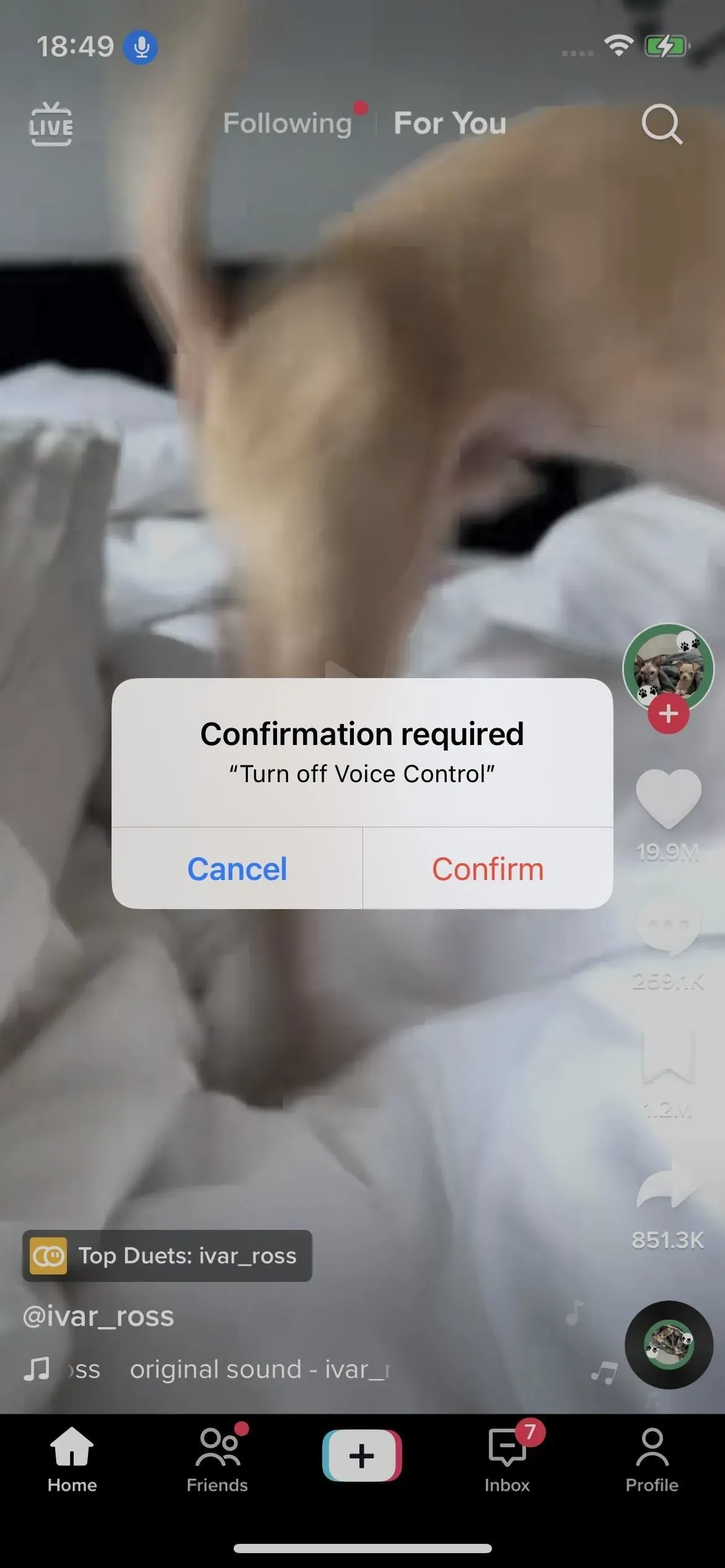
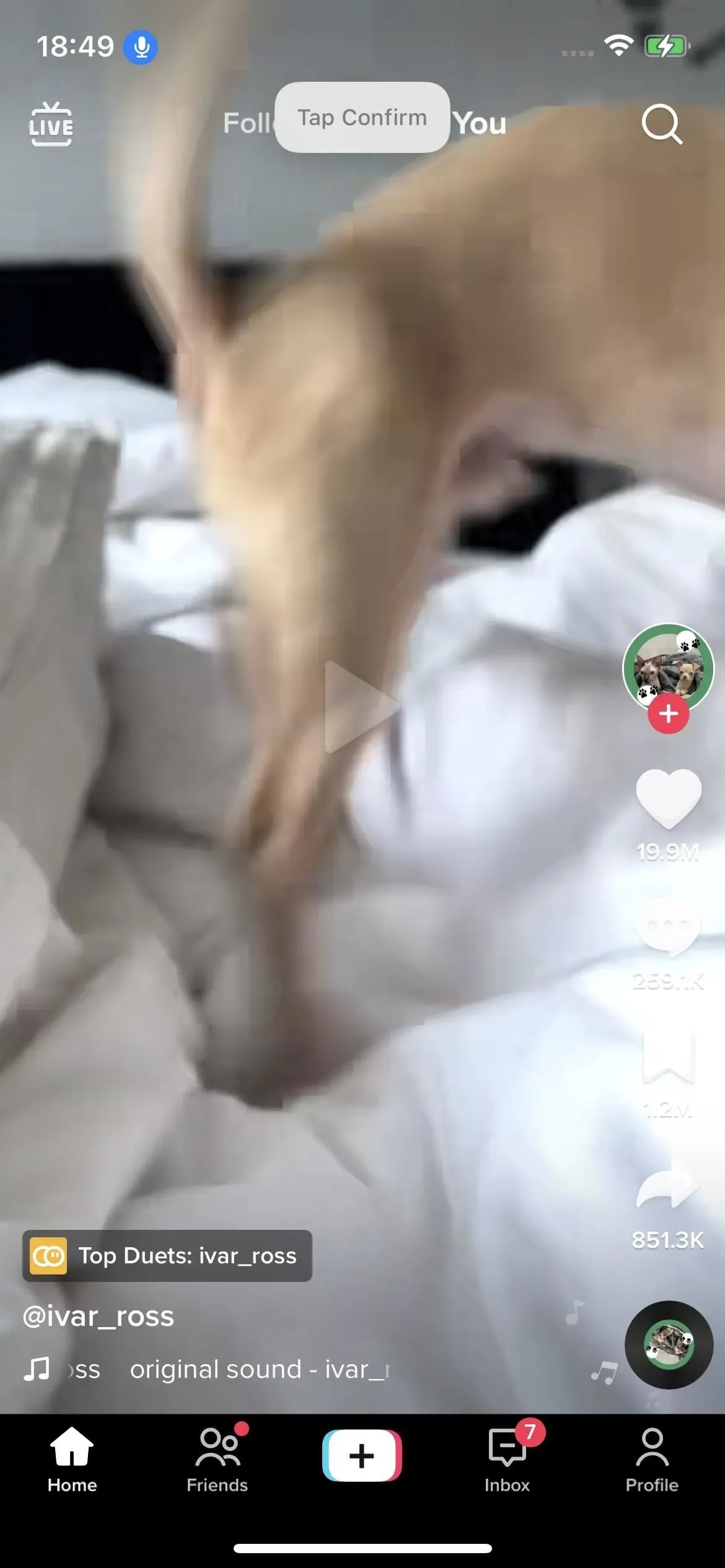
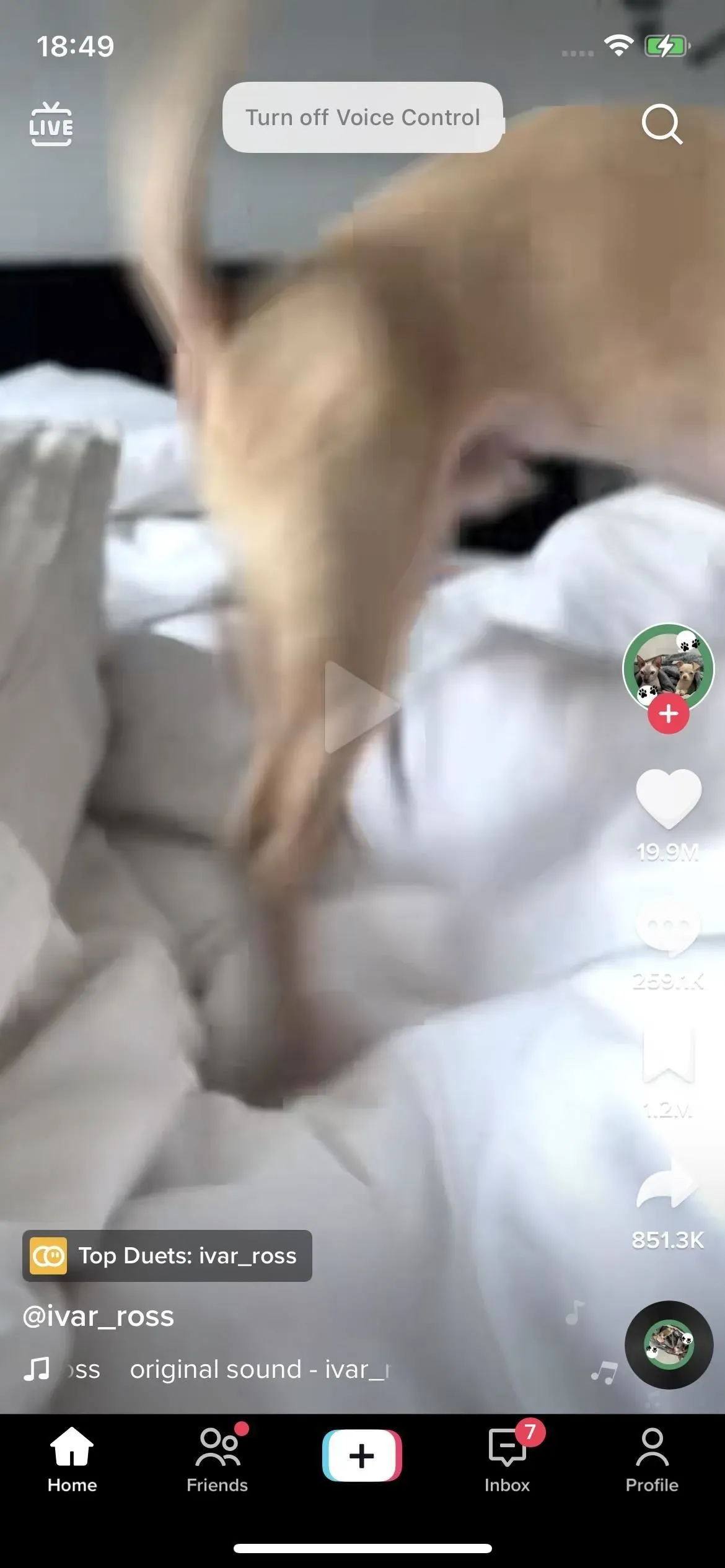
Mutta sinulla on myös perinteiset tavat, toisin kuin yllä olevassa vaiheessa 2:
- Siirry kohtaan Asetukset -> Esteettömyys -> Ääniohjaus ja poista sitten ääniohjaus käytöstä.
- Pyydä Siriä ”sammutamaan ääniohjaus.” (Aktivoi Siri pitämällä sivupainiketta, kotipainiketta tai yläpainiketta painettuna tai sano ”Hei Siri”, jos se on käytössä.)
- Jos asetat sen helppokäyttöisyyden pikanäppäimeksi, kolmoisnapsauta sivupainiketta, kotipainiketta tai yläpainiketta ottaaksesi ääniohjauksen käyttöön tai pois käytöstä. Jos pikanäppäimessä on useita esteettömyysvaihtoehtoja, valitse ”Ääniohjaus” toimintovalikosta kolminkertaisen napsautuksen jälkeen.
- Jos olet lisännyt Accessibility Shortcuts -säätimen Ohjauskeskukseen, avaa Ohjauskeskus, napauta säädintä ja valitse Ääniohjaus poistaaksesi sen valinnan.
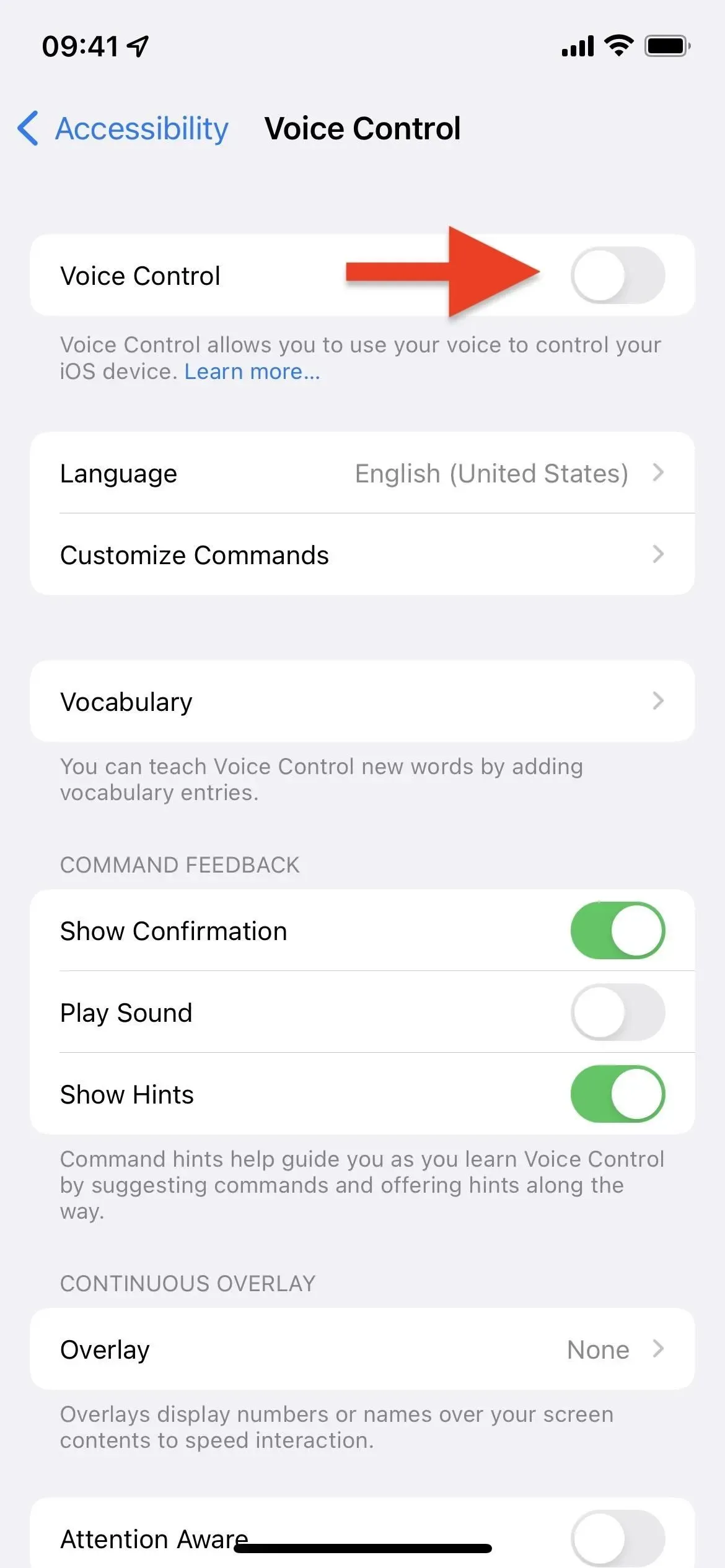
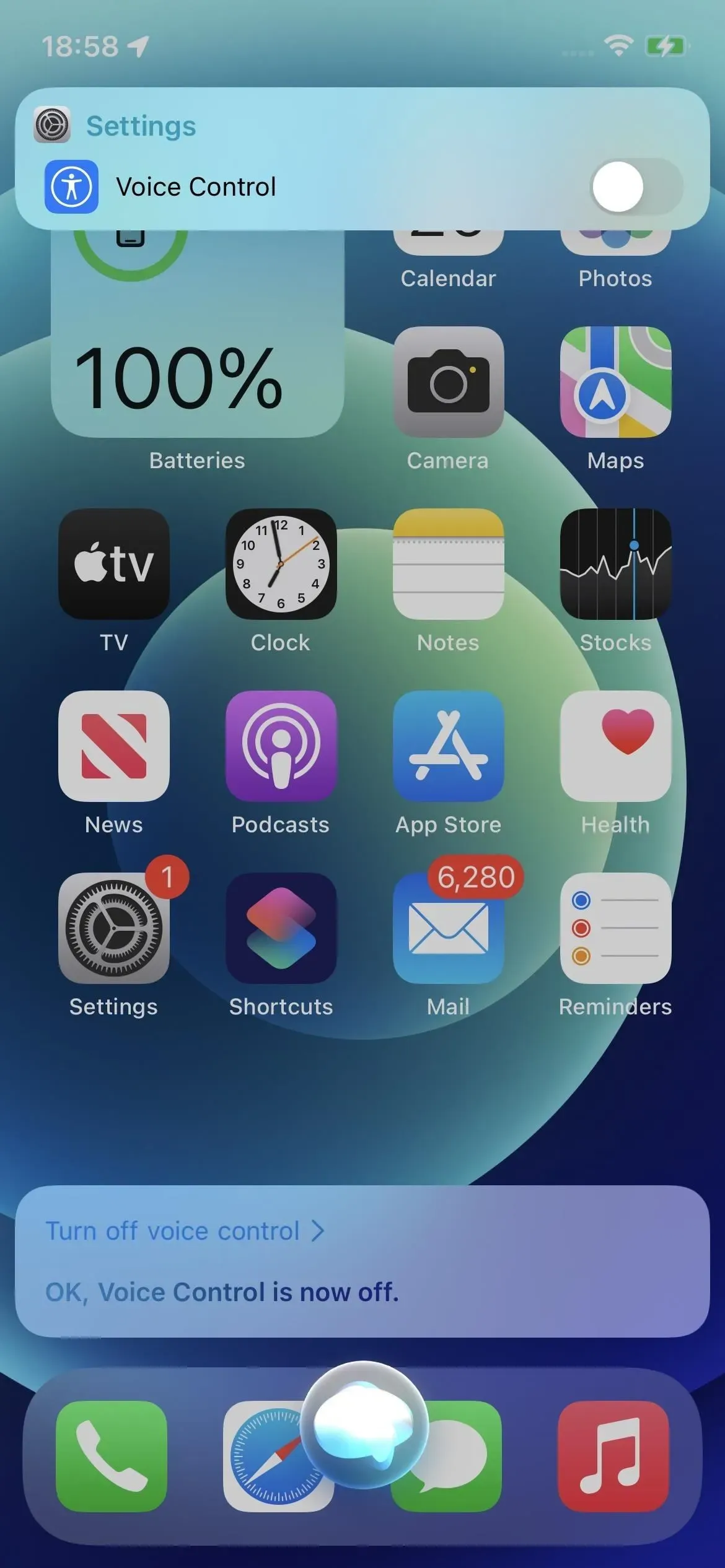
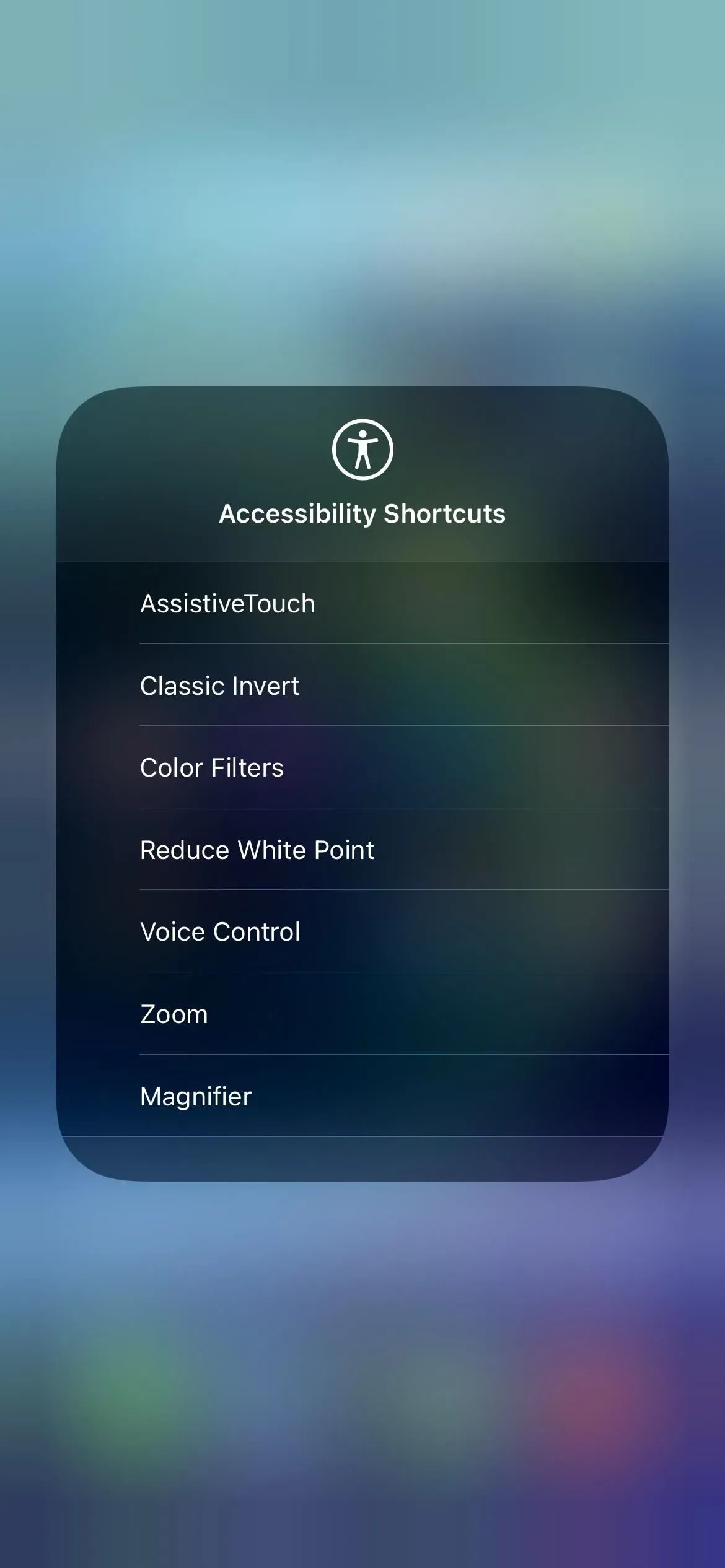
Sanomattakin on selvää, että emme suosittele TikTokia puheohjauksella iPhonessa ajaessasi. Voi olla houkuttelevaa pitää iPhonesi autotelineessä, mutta älä tee sitä!



Vastaa